旧バージョンのList Worksを、移行元と同じサーバ機に移行する場合の移行手順を説明します。List WorksをSE環境からSE環境へ移行、SE環境からEE環境へ移行、EE環境からEE環境へ移行する場合のいずれも共通の作業です。
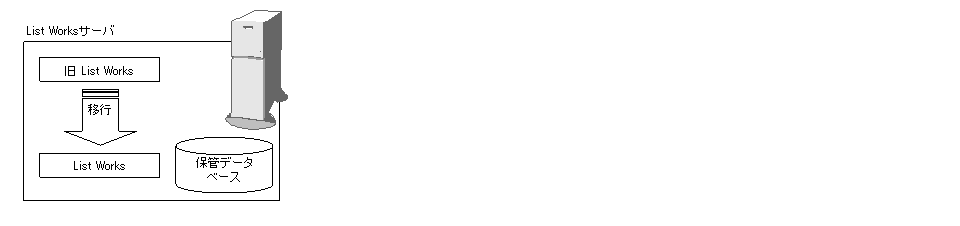
移行ツールの実行で、保管・受信・印刷・ファイリングフォルダや保管フォルダ内の帳票などが移行されます。
| 移行ツールで移行される資源については、“8.3.2 移行する資源”を参照してください。 |
移行手順を以下に説明します。
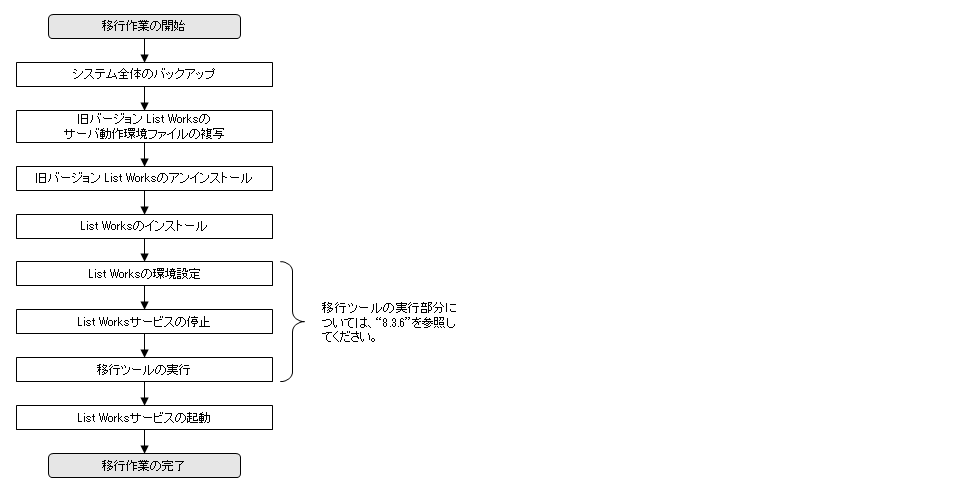
List Worksサーバ(旧バージョン)の環境をシステム全体でバックアップします。システム全体のバックアップは、Solarisシステムの機能を使用してバックアップします。
| バックアップについては、“Solarisシステムのマニュアル”を参照してください。 |
旧バージョンでのサーバ動作環境ファイル(List Worksシステムディレクトリ/lvsvenv)を任意のディレクトリに複写します。なお、受信フォルダが存在しない場合や受信フォルダを新規に作成し直す場合は、本作業は必要ありません。
旧バージョン List Worksをアンインストールします。
List Worksをインストールするまえに、Interstage Application Serverの準備をします。
本バージョンのList Worksと連携可能なInterstage Application Serverを確認し、運用に合わせてInterstage Application Serverのインストールおよびセットアップをします。
Interstage Application Serverの準備ができたら、List Worksをインストールします。
| 本バージョンのList Worksと連携可能なInterstage Application Serverのバージョンなど、バージョン決定に必要な情報や、製品に同梱しているInterstage Application Serverのインストールおよびセットアップについては、“インストールガイド”を参照してください。 List Works のインストールについては、“3.2 必要なソフトウェアのインストール”および“インストールガイド”を参照してください。 また、Interstage Application Serverの移行時の注意については、“リリース情報”を参照してください。 |
保管データベースの環境設定やリスト管理サーバの環境設定を実施します。
リスト管理サーバの環境設定では、サーバ動作環境ファイルへ、保管データベースに関する情報とJavaに関する情報を必ず指定します。
旧バージョンでWeb連携機能を使用していた場合は、再度、Web連携の環境設定を実施します。Web連携の画面やプロパティをカスタマイズしていた場合は、バックアップしたJSPファイル、環境設定ファイル、Webアプリケーション環境定義ファイルをもとに、ファイルを編集します。
| 保管データベースの環境設定、リスト管理サーバやWeb連携などのList Worksの環境設定については、“第3章 List Worksサーバの環境構築 <Solaris版の場合>”を参照してください。 また、旧バージョンでWeb連携機能を使用していた場合、Web連携の環境設定に関する注意事項を“8.5 移行時のWeb連携機能に関する注意事項”に掲載していますので、合わせて参照してください。 |
注意
リスト管理サーバの環境設定では、サーバ動作環境ファイルのDB-HOSTNAMEに保管データベースの存在するホスト名を指定します。DB-PORTには、保管データベース作成時に指定したポート番号を指定します。
移行ツールの実行のため、List Worksサービスが動作中の場合は、List Worksサービスを停止する必要があります。
lwserverコマンドを使用して、List Worksサービスを停止します。
| lwserverコマンドの詳細については、“コマンドリファレンス”を参照してください。 |
移行ツールを実行します。
| 移行ツールの概要や実行手順については、“8.3.5 移行ツールの説明”を参照してください。 |
lwserverコマンドを使用して、List Worksサービスを起動します。
| lwserverコマンドの詳細については、“コマンドリファレンス”を参照してください。 |